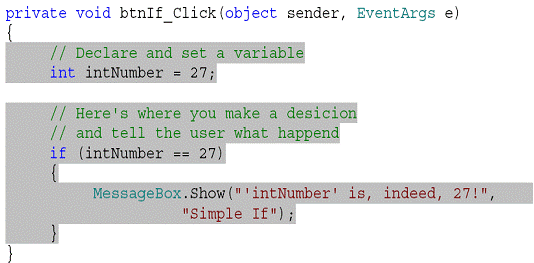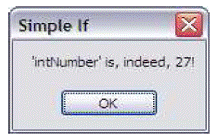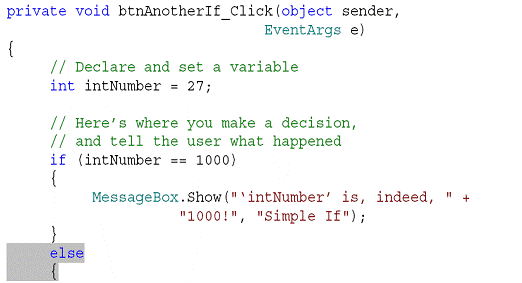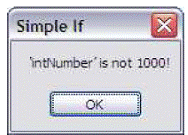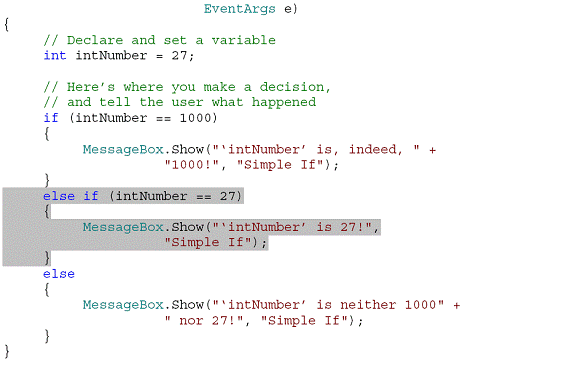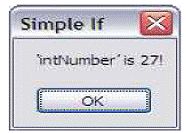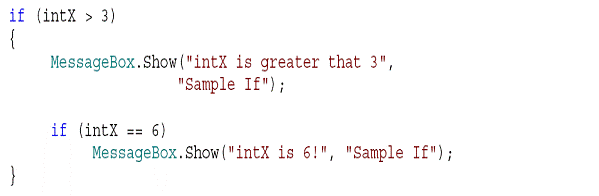درپورتال مايکروسافت آفيس Share point سرور 2007, گردش کاری(workflow) يک راهکار اتومات به منظور جابجايی اسناد يا مدارک ديگر از ميان مجموع های از فعاليت ها و عمليات است. به بيانی ديگر چنانچه در سازمان سيستمی برای کنترل نحوه جابجايی اسناد يا مدارک وجود داشته باشد, اين سيستم گردش کاری(workflow) نام خواهد گرفت.
برای مثال, اگر بتوان فهميد که برای تاييد يک سند(Document) از يک کتابخانه اسناد(Document library) بايستی به چه افراد و گروه هائی ارجاع شود, علت را بايستی در پياده سازی صحيح استراتژی مديريت اسناد(Document Management) و وجود گردش های کاری(workflow) جستجو کرد.
هنگامی که مولف سند يک چرخه کاری(workflow) را راه اندازی می کند, فعاليت های مربوط به تاييد سند, ايجاد شده و سپس به شرکت کنندگان در چرخه کاری(workflow) واگذار شده و در نهايت دستوالعمل ها به همراه يک لينک برای تاييد سند مذکور از طريق هشدار پست الکترونيک(email alert) برای شرکت کنندگان ارسال می شود.
هنگامی که يک گردش کاری(workflow) در جريان است, هر مولف سند يا هر شرکت کننده می تواند ببيند که کدام شخص فعاليتش را به پايان رسانده است.چنانچه هر شخص فعاليت های محوله را به اتمام برساند چرخه کاری اش, به پايان رسيده و مولف هم به صورت اتومات باخبر می شود.
فرآيند گردش کاری تاييد(Approval Workflow) را می توانيد در شکل زير مشاهده کنيد:

کاربران سايت می توانند از طريق يک سند يا يک مورد که در ليست Share point يا کتابخانه موجود در Share point قرار دارد, يک گردش کاری(workflow) را ايجاد و سپس از آن استفاده کننند.
همچنين شما می توانيد از طريق يکی از برنامه های مايکروسافت آفيس Share point 2007 به انجام فعاليت هائی از قبيل:
• ديدن ليستی از گردش های کاری(Workflow)
• ايجاد يک گردش کاری(workflow)
• بازديد, ويرايش و يا تخصيص مجدد فعاليت ها در يک گردش کاری(workflow)
• تکميل فعاليت های يک گردش کاری(workflow)
به صورت پيش فرض, سايت آفيس Share point سرور 2007 شامل چندين گردش کاری(workflow) است که پاسخگوی بيشتر سناريوهای تجاری رايج می باشند. علاوه بر اين, برنامه نويسان و يا طراحان وب سايت سازمان شما می توانند به منظور کارآمدتر کردن سيستم مديريت اسناد(Document Management) گردش های کاری سفارشی بسازند.
مديريت تاييد اسناد(Document Approval)توسط چرخه های کاری از پيش تعريف شده:
سايت آفيس Share point سرور 2007 شامل چندين نوع گردش کاری است که فرآيند تاييد اسناد (Document Approval) را تسهيل کرده است. به صورت پيش فرض, هر چرخه کاری(workflow) با سندی که در يک طبقه بندی موضوعی (content type) قرار دارد,در ارتباط است, بنابراين در يک کتابخانه اسناد(Document library) هر نوع گردش کاری را می توان يافت.
چند نمونه گردش کاری موجود در سايتShare point:
• تاييد(Approval):
اين گردش کاری مسير جابجائی سند به منظور تاييد ميان افراد و گروه ها را دنبال می کند. به صورت پيش فرض, گردش کاری تاييد(Approval Workflow) با صفحه ای از کتابخانه(library) که روی سايت آپلود شده در ارتباط است, بنابراين می توان برای مديريت فرآيند تاييد نهائی انتشار صفحات وب از وجود اين ارتباط بهره برد.
• متمرکز کردن بازخوردها(Collect feedback):
اين گردش کاری, مسير جابجائی سند به منظور دريافت بازخوردها (feedback) به افراد يا گروه ها را دنبال می کند, بازخوردها پس از جمع آوری, ترجمه شده و در اختيار کسانی که چرخه کاری(workflow) را راه اندازی کرده اند, قرار می گيرد.
• متمرکز کردن امضاها(Collect Signature):
اين گردش کاری, اسناد تهيه شده بوسيله برنامه مايکروسافت آفيس Share point سرور 2007 را به منظور جمع آوری امضاهای ديجيتال به افراد و گروهها ارسال می کند.
نکته قابل توجه اينست که استفاده از اين نوع گردش کاری مستلزم شروع کار توسط يکی از برنامه های مايکروسافت آفيس Share point سرور 2007 می باشد.
شرکت کنندگان در اين چرخه کاری بايستی سندهای حاوی امضاهای ديجيتال خود را به برنامه مايکروسافت آفيس Share point 2007 الساق کنند.
توجه داشته باشيد, گردش کاری جمع آوری امضاها (Collect signature Workflow) تنها برای اسنادی از کتابخانه اسناد (Document library) ظاهر می شود که از مزيت Signature line برنامه مايکروسافت آفيس Share point سرور برخوردار باشند.
نقش چرخه کاری در مدیریت اسناد(Document Management):
اولين مرحله جهت شروع يک گردش کاری(workflow) به منظور بهبود فرآيند مديريت اسناد(Document Management) افزودن گردش کاری به ليست, کتابخانه يا هر نوع محتوای ديگر است.برای اين کار شما بايستی مجوز مديريت ليست(Manage list permission) را داشته باشيد.
به صورت پيش فرض, افرادی که جزء گروه صاحبان سايت(owner) هستند, اين مجوز را دارند.علاوه بر امکان افزودن چرخه کاری به ليست يا کتابخانه, امکان تعيين اينکه آغاز يک چرخه کاری(workflow) چگونه, در چه زمانی و يا توسط چه شخصی صورت بگيرد, وجود خواهد داشت.
برای مثال,ممکن است , هنگامی که مولفان در حال تهيه نسخه های اصلی و فرعی از اسناد بوده و يا دستور انتشار يک نسخه اصلی(major) را برای يک سند صادر می کنند, به صورت اتومات يک گردش کاری تاييد (Approval Workflow) راه اندازی شود ويا حتی بخواهيد برای کاربران بخصوص امکان ايجاد دستی گردش کاری تاييد(Approval Workflow) رافعال کنيد. اين کار درهرچه کامل تر انجام شدن فرآيند مديريت اسناد(Document Management) تاثير بسزائی خواهد داشت.
چنانچه امکان ايجاد دستی چرخه کاری در پورتال Share point فعال شده باشد, کاربران مجاز می توانند گردش کاری موردنظر را از ليست انتخاب کرده و اسناد را با اطلاعاتی مثل ليست شرکت کنندگان, زمان انجام فعاليت ها و دستورالعمل ها تکميل کنند.
در بعضی گردش های کاری(workflow)امکان تغيير کارکرد توسط صاحبان چرخه کاری و يا شرکت کنندگان در آن وجود دارد.
برای مثال, صاحب گردش کاری ممکن است قادر به افزودن افراد به ليست شرکت کنندگان باشد و يا يک شرکت کننده در چرخه کاری ممکن است فعاليت های واگذار شده به يک شخص را به شخص ديگر واگذار کند.
صاحبان گردش کاری و شرکت کنندگان می توانند توسط صفحه کنترل وضعيت(status page) مربوطه, نحوه پيشرفت و تاريخچه عمليات صورت گرفته در گردش کاری را مشاهده کنند.
آفيس Share point سرور 2007 شامل چندين ابزار گزارش گيری جهت تحليل تاريخچه بوجود آمده در چرخه کاری است. شما می توانيد از ابزار گزارش گيری برای يافتن وقفه هائی که در چرخه کاری شما رخ داده و يا تشخيص اينکه کارکرد اعضای گروه تا چه اندازه ای با معيارهای مورد نظر شما تطابق دارد, استفاده کنيد.
به منظور مديريت اسناد(Document Management) می توان از ابزارهای گزارش گيری که خود شامل چندين گزارش مايکروسافت آفيس اکسل از پيش تعريف شده است, استفاده کرد.
سيستم گردش عمليات اداری Workflow Management System :
سازمانهاي امروزي به ويژه مراكز توليدي مجبور به مهندسي مجدد فعاليتها و روشها هستند تا بتوانند هرچه كارآمدتر پاسخگوي مشتريان و بازار رقابتي باشند. اينك قدرتمندي ابزارهاي مديريتي كه در راس آنها سيستمهاي اطلاعاتي و تصميمگيري (MIS, DSS) قرار دارند ، به روشني تاثير و ارزندگي خود را به اثبات رساندهاند. در نيمه دوم دهه آخر قرن بيستم، سيستمهاي ERP مبتني بر فنآوري اطلاعات و مهندسي مجدد فرآيند تجارت كه در ارتباط با يكديگر مورد استفاده قرار گرفتند، به عنوان ابزارهاي مهمي شناخته شدند كه به سازمانها قدرت حضور در لبه جلويي رقابت را ميبخشيدند.
ERP چيست ؟
ERP يك راه حل جامع و يكپارچهاي است كه ا ز دو بدنه به هم تابيده شامل تكنيكهاي مديريتي و ابزارهاي فنآوري بهره ميگيرد. ERP بستر لازم براي كسب و كار الكترونيكي بالاخص در شاخه B2B بوده و راه حل قطعي براي بهرهگيري وسيعتر و بالاتر از سازمان ميباشد. توسط ERP صاحب سيستمهاي يكپارچهاي ميشويم كه به سرعت هزينههاي خود را برگشت داده، توسعه وسيعي در روشهاي كسب و كار ايجاد و پيشرفت قابل ملاحظهاي در روابط بازرگاني پديد ميآورد كه به اين ترتيب ميتواند ارزش افزوده سازمان را به اوج خود برساند.
اولين قدم در جهت تحقق اين مقوله، پيادهسازي يك سيستم Workflow engine و Workflow Management System جهت پردازش اطلاعات است. تنها با وجود اين بستر، ارائه سيستمهاي ERP امكانپذير است.
سيستم Workflow سيستم اتوماسيون مستندات اطلاعات وTask هايي است كه ميان متقاضيان (نيروي انساني ويا كامپيوتر ) يك سازمان بر اساس يك مجموعه قوانين تعريف شده به منظور دستيابي به اهداف تجاري ، قابل تعريف مي باشد.
اجزاء Workflow
Workflow Management System سيستمي است كه تعريف، ايجادو مديريت و اجراي Workflow ها را از طريق نرمافزار كنترل ميكند و قادر است كه پروسهها و ارتباطات بين آنها را از طريق ابزارهايي تعريف نمايد. پيادهسازي اين سيستم بر اساس مدل Workflow Reference Model خواهد بود .
Workflow Reference Model بيان كننده نماي معماري سيستم مديريت Workflow كه مشخص كننده اجزاء و Interface هاي اصلي هستند، ميباشد كه توسط سيستم مديريت Workflow راهبري ميشود. اين مدل توسط کميته WFMC به منظور يکپارچگی و هماهنگی بين تمامی سيستم های Workflow جهان و پيروی آنها از يک استاندارد جهانی ارائه شده است. اين کميته شامل دهها کارشناس خبره از کشورهای مختلف جهان می باشد. که برای آشنايی هر چه بيشتر می توانيد به آدرس زير مراجعه نماييد:
www.wfmc.org
Workflow بر اساس استاندارد WFMC از سه جز اصلي زير تشكيل شده است:
• Workflow Process definition : در اين قسمت طراحی و تعريف جريان کار سازمان انجام می گيرد که از دو قسمت ديگر کاملا مجزاست.
• Workflow Engine : اين قسمت هسته اصلی workflow می باشد که وظيفه انجام کارها بر حسب تعاريف انجام شده در Definition را بر عهده دارد.
•Work list handler: اين قسمت واسطه کاربر و work floe engine می باشد و وظيفه نمايش کارهای اختصاص داده شده به کاربران رابر عهده دارد.
مزاياي اصلي سيستم گردش كار:
استفاده از سيستمهاي Workflow براي سازمانها مزاياي مستقيم و غير مستقيم متعددي را به همراه دارد. از جمله اين مزايا ميتوان به موارد زير اشاره كرد:
• بهبود كارائي
• كنترل بهتر فرآيندها
• بهبود خدمات به مشتريان
• انعطاف پذيري
• بهبود فرايندهاي سازمان
• كاهش دادن هزينههاي زنجيره تامين مواد و منابع
• كوتاه نمودن زمان كل توليد
• كاهش انبارداري به حداقل
• گسترده نمودن تنوع در توليد
• افزايش بهبود كيفيت
• ايجاد زمان مطمئن براي تحويل
• ساماندهي كارآمد دريافت تقاضا، توليد و تامين منابع در سطح جهاني
ابزارهاي مختلفي ممكن است براي تجزيه وتحليل، مدلسازي، شرح ومستند سازي يك فرايند تجاري مورد استفاده قرار گيرند، كه مدل به ويژگيهاي خاص اين ابزارها ونحوه تعامل آنها وابسته نيست. وظيفه اين ابزارها به شرح زير مي باشد:
• تعريف مدل سازماني فرايند درسازمان
• تعريف نقشها، وظايف، مسئوليتهاوسلسله درمراتب درسازمان
• مشخص كردن نقشها وانتساب افراد به نقشها
• مدل سازي وبهينه سازي مدل درحين كار
خروجي نهايي اين مدلسازي , طراحي يك Process definitionاست كه مي تواند در زمان اجرا توسط workflow engine تفسير مي شود
سيستم Workflow سيستم اتوماسيون مستندات اطلاعات وTask هايی است که ميان متقاضيان (نيروی انسانی ويا کامپيوتر ) يک سازمان بر اساس يک مجموعه قوانين تعريف شده به منظور دستيابی به اهداف تجاری ، قابل تعريف می باشد.


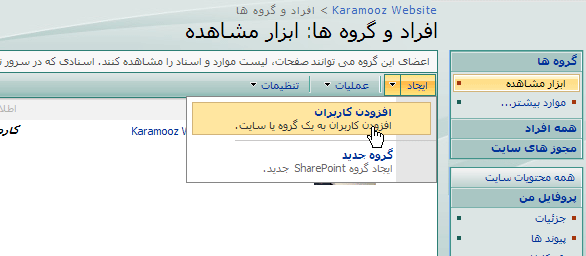
.gif)
.gif)
.gif)
.gif)